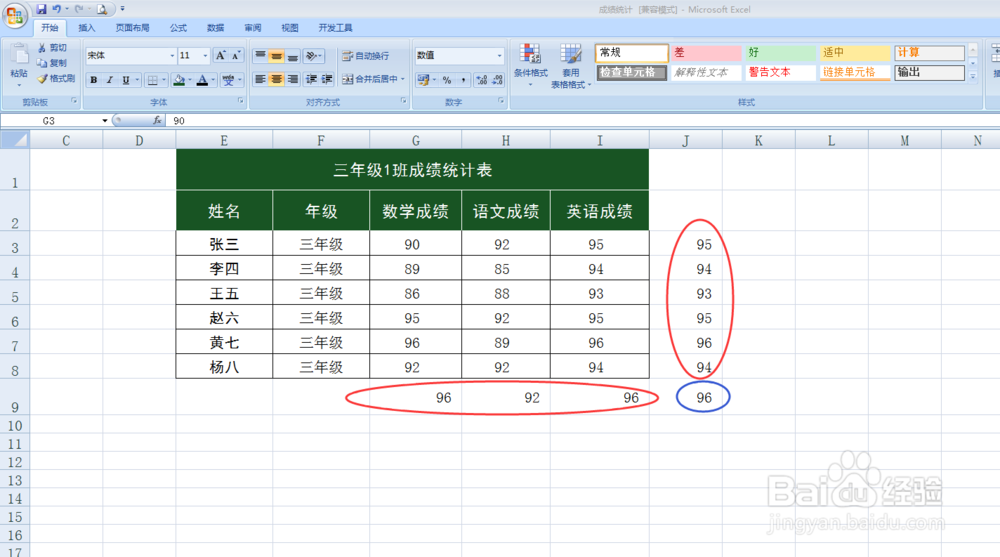一秒搞定 Excel 行列区域汇总
1、在电脑里找到软件 Excel 2007,打开软件。

2、在Excel 2007 里打开需要计算统计的表格,如"成绩统计";并进行相关数据的核查。
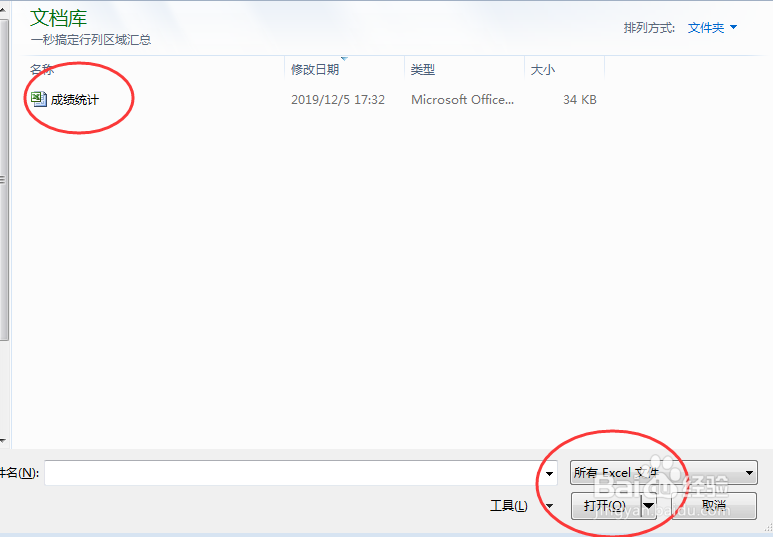

3、鼠标框选所有需要计算统计的数据,分别多框选并预留一空白行列。

4、点击工具栏右上方的 "自动求和" 的下拉菜单,便能发现所有常用的快捷计算都显现出来。根据自己需求任选其一。
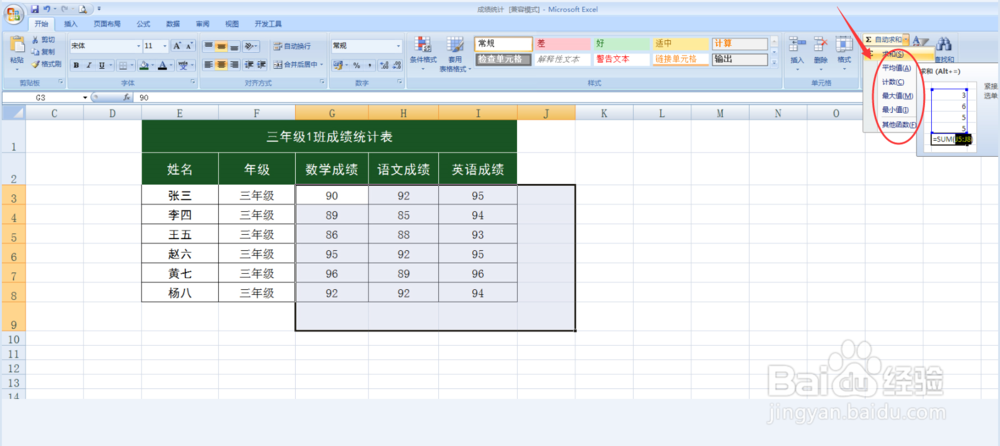
5、如需要数据求和,则点击"求和",结果马上会在空白预留的行列中显示。
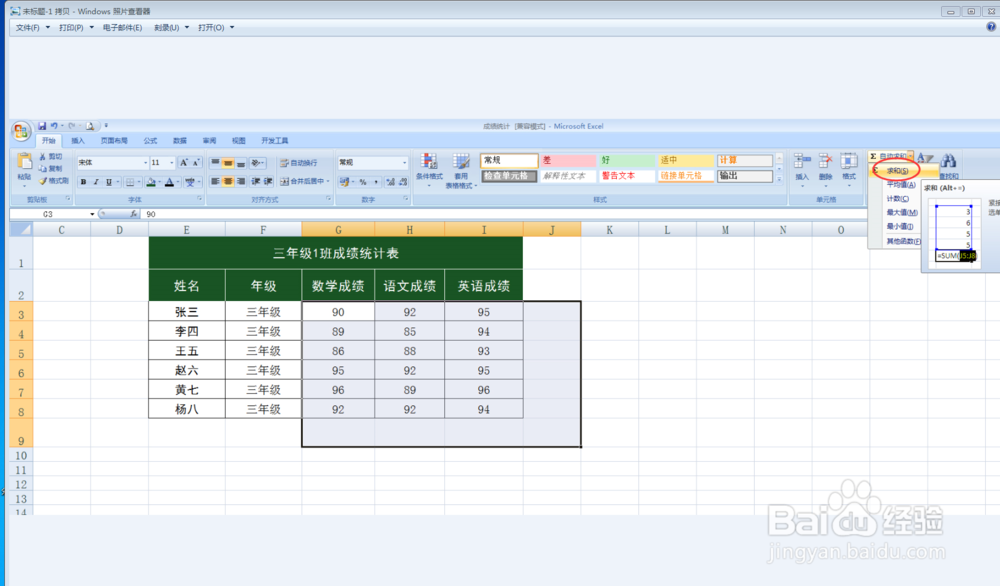

6、如需要数据求平均值,则点击"平均值(A)",结果也会马上会在空白预留的行列中显示。
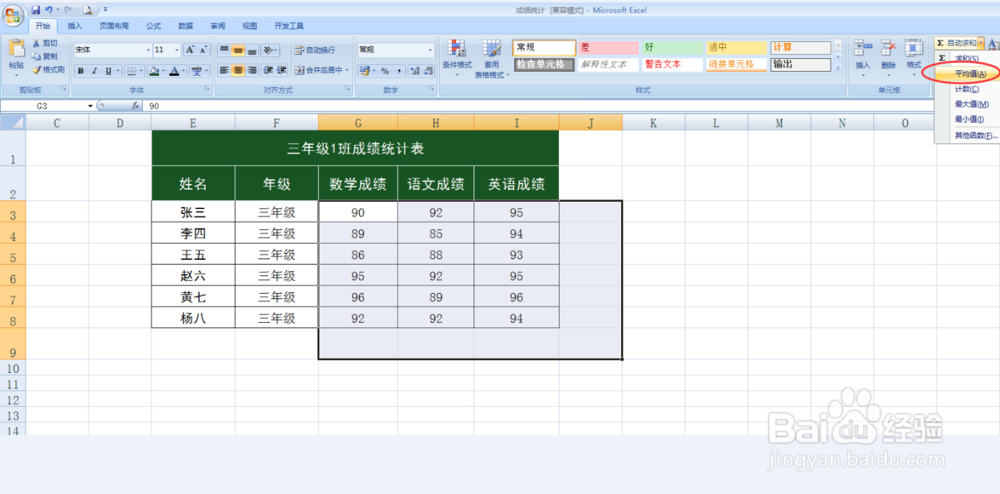
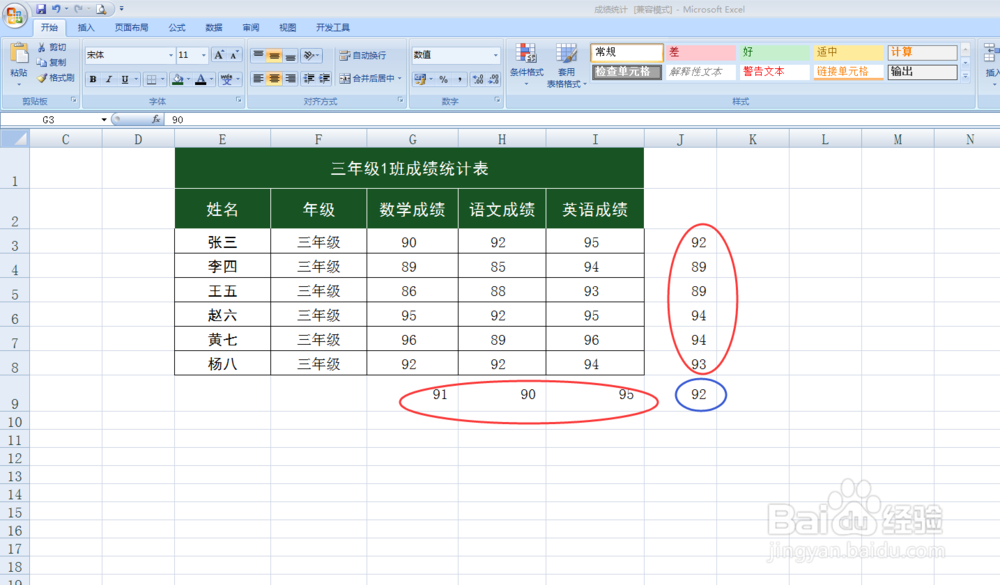
7、如需要数据求最大值,则点击"最大值(M)",结果也会马上会在空白预留的行列中显示。依次类推。